电脑基础知识教程第5讲:认识窗口1
Windows被称作视窗操作系统,它的界面都是一个一个的窗口组成的,Windows的窗口是怎么样的呢?双击桌面上“我的电脑”图标,打开 这个窗口,我们来学习一下窗口的知识;
1、窗口的组成
1)边框和工作区 每个窗口都有四个边,将鼠标移到边上,指针会变成双箭头,这时拖动就可以改变窗口的大小,中间就是工作区 ;
2)标题栏 每个窗口最上面都有一个蓝色的长条,这是窗口的标题,称作标题栏,在标题栏的左边是窗口的名称,最右边是三个按钮图标,
从 图标上可以看出,第一个是最小化,中间是最大化,第三个就是关闭了,将鼠标移到标题栏上,然后拖动标题栏可以移动这个窗口;
3)菜单栏 在标题栏的下方是菜单栏,每个菜单都有一个文字名称,单击一下会出来 一个下拉菜单,
第一个是“文件”菜单,第二个是“编辑”菜单,里面都有相关的命令,记住文件菜单里有“保存”和“另存为”命令,编辑里有“复制”和“粘贴”命令;
4)工具栏 菜单栏的下方有一排按钮,它们是最常用的一些菜单命令,都是用按钮图标来表示,图标比文字更形象一些,操作也更简便,
记住后退按钮,向上按钮;
5)地址栏 在工具栏的下方有一个白色的长条,里面是当前的位置,长条右边有一个黑色的三角按钮,单击 它,可以选择其他的位置;

6)工作区 窗口中的空白区域就是工作区,里面可以放文件和文件夹,在“我的电脑”窗口中放的是磁盘,方形盒子形状的是逻辑硬盘,一个光盘形状的是光驱,
不同的窗口中工作区 也不同,例如在“记事本”窗口中可以输入文字,在“画图”程序窗口中可以绘画;
7)滚动条 在窗口的右边和底边有时会出现一个长条上下是两个黑箭头,这就是滚动条,单击黑箭头或者拖动滚动条,窗口中 遮挡的内容就会显现出来;
8)常见任务 在窗口左侧,显示了一些常用的操作,可以方便的切换到其他位置;
练习:
1、双击“我的电脑”图标,打开“我的电脑”窗口, 瞄准标题栏把它拖到右边,再移到中间,
最小化窗口、最大化窗口,然后再还原;
2、记住窗口的`各个组成部分的名称和作用;
3、打开“我的电脑”窗口中“(C:)”盘,看一下窗口中的内容,单击工具栏上的“向上”按钮,回到“我的电脑”
再打开“(D:)”盘,看一下窗口中的内容 ,点“向上”按钮,回到“我的电脑”;
4、看一下地址栏中的内容,确定当前的位置,单击黑色的下拉按钮,在出现的下拉列表中单击“我的文档”文件夹,看一下窗口发生的变化,单击“后退”按钮返回原位;
5、找一个窗口有滚动条的窗口,拖动一下滚动条,再单击上下的黑三角按钮看看有什么不同?
本节学习了Windows的窗口知识,如果你成功地完成了练习,请继续学习下一课内容。
电脑基础知识教程第5讲:认识窗口2
Windows操作系统启动成功就会显示一个界面,我们称为“桌面”,桌面是我们认识电脑的第一步;
1、工作区 桌面上的大片空白称为工作区,上面可以放置各种图标,显示打开的窗口,桌面上一般放置几个固定的图标和带箭头的快捷方式图标;
2、图标 图标是一个小图片下面有文字,一个图标代表一个文件或者是一个程序, 鼠标点击的时候,一般瞄准图标;
3、快捷方式 快捷方式的图标下面有一个小箭头,它是指向程序的一个快捷图标,程序一般放在专门的文件夹里头,
4、文件夹 文件夹的图标是一个包,里面可以装很多的文件,不同类别的文件放在不同的包里;
5、任务栏 桌面最下面的一个长条叫任务栏,目前运行的程序都会在任务栏上显示一个小格子,上面有图标和名称,表示现在正在运行,最左边是“开始”按钮,最右边是“系统托盘”;
6、开始按钮 按钮是一个凸起来的立体图标,点击一下 它,出来的叫“开始菜单”,菜单只要点一下鼠标就可以了;
7、菜单 菜单是一些命令,我们操作电脑,就是让电脑执行各个命令,常见的'复制、粘贴等等都是命令,教程中一般用双引号括起来;
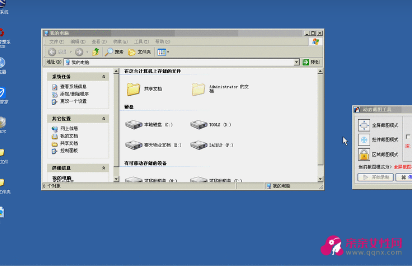
练习:
1)记住桌面上的常用的图标和它们的名称,说出它们的用途;
2)在工作区空白处单击一下鼠标右键,看一下出现的菜单,接着用左键单击其中的“刷新”命令(没指明的单击均指左键),练上三遍;
3)单击一下“开始”按钮,看看出现的菜单,注意带一个黑色三角的表示后面还有菜单,
将鼠标移动到“所有程序”命令处,看看出来的下一级菜单,再平平的顺着蓝色移动到下一级菜单里,
在下一级菜单里上下移动一下(别点鼠标、 只是移动),再按原路移回来,
再在“开始”按钮上单击一下关掉菜单,电脑上一般是 循环的,练上三遍,直至熟练位置;
本节学习了桌面的基础知识,如果你成功的掌握了名词,完成了练习,请继续学习下一课内容。
电脑基础知识教程第5讲:认识窗口3
电脑基础知识教程第3讲:使用键盘
键盘是我们输入文字的主要工具,通过学习你会发现,掌握了键盘指法后,电脑操作也变得非常简单了;
1、键盘的作用
键盘可以输入字母、数字、标点,可以用方向键移动光标指针,键盘有时候比鼠标操作更迅速;
2、键盘的布局
键盘主要是字母键构成,二十六个英文字母排成了三排,因此手指要会上下灵活伸缩,
最长的键是空格键,带一个横箭头标着Enter的是回车键,回车往往有确定、换行、执行的意思,
左上角是ESC键,一般是取消、退出的作用;
四个排成“┻”字形的方向键可以移动光标,光标是一个一闪一闪的黑色小竖线,也叫插入点, 有这条竖线才能输入文字;
3、键盘操作
键盘操作的基本要领是双手、盲打,双手是指左手管左半边键盘,右手管右半边键盘 ,以G和H为分界线,
盲打是指字母 的位置都背下来了,输入的时候眼睛看着屏幕,指头自个儿击键,不用眼睛帮忙找键;

4、练习步骤
1)先把二十六个字母背下来,就像背古诗一样,第二排“ASDF,JKL;”,第一排“QWERT,YUIOP”,第三排“ZXCVBNM”,要求一口气背一句,滚瓜烂熟;
2)手指排队,左手的食指放在F键上其他三个指头依次往后,拇指侧面轻轻挨在空格键上,手指自然弯曲,手心是空心的.,
右手食指先放在J键上,然后其他几个指头依次排列,拇指侧面轻轻挨着空格键,手的重量落在手臂 上,
手腕别动 伸展一下手指,再收回来,放好后抬头挺胸,坐直了,脚放平,
两个关节肘挨着腰, 把肩往下沉一沉,放松些不要影响呼吸,要求是抬头、挺胸、卡腰,看着非常挺拔;
3)先练习中间的八个基准建,ASDF和JKL;八个键, 先想好是哪个键,然后是哪个手指,然后击键,
击键要有弹性速度要快,轻巧地按下弹起,其他指头别乱动,处于休息状态,击键完毕回来排队;
练习:
1)熟记中间一排键的位置和顺序,熟练背下来;
2)每天练习十分钟八基准建练习,每次操作电脑前先练习一篇指法,打好基础,开始慢慢输入正确盲打,然后逐步提高(本网站有配套指法练习);
3)空闲时间在桌子上练练手指,经常活动一下小指,提高力度和弹性;
本节学习了键盘输入的基本方法,指法练习大约 总共要二十个小时,如果你成功的完成了练习,请继续学习下一课内容
【电脑基础知识教程第5讲:认识窗口】相关文章:
电脑基础知识教程第33讲:启动文件12-18
电脑基础知识教程:新建文件夹12-02
第93天胎教故事怎么讲10-17
冬泳基础知识08-29
育儿基础知识05-24
乐理基础知识05-24
钢琴基础知识05-22
剪辑基础知识04-11
胎教故事每天讲同样的还是换新的讲10-15
panasonic使用教程05-28